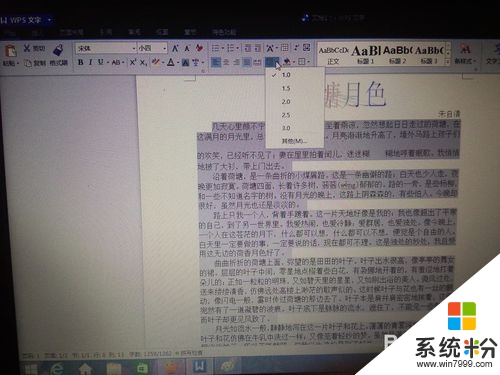如何使用WPS软件编辑文档——文字
发布时间:2015-08-07 13:23:28 浏览数:
现在我们经常需要用电脑准备一些文档,对于个人来说,需要付费的Microsoft Office显然是不划算的,相比较之下,个人更适合用WPS这个软件,WPS该如何使用呢。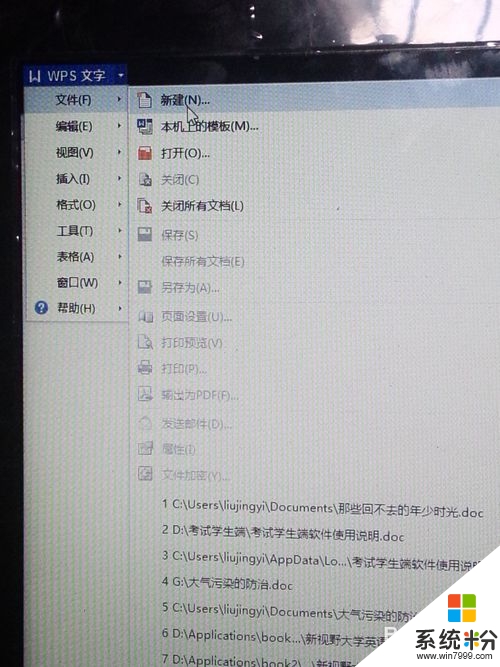 2
2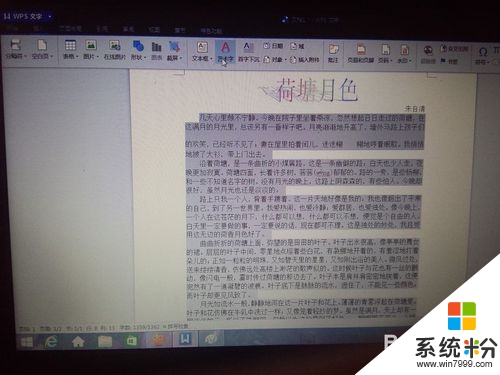 3
3
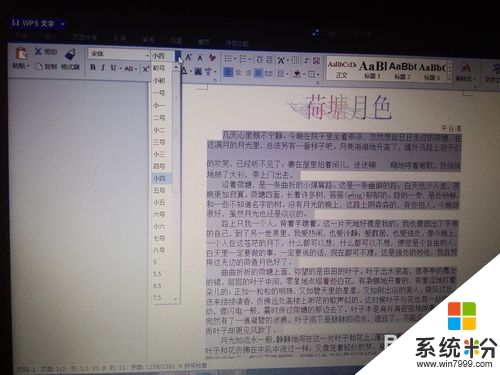 4
4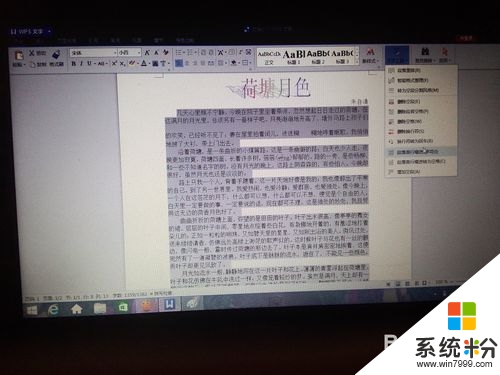 5
5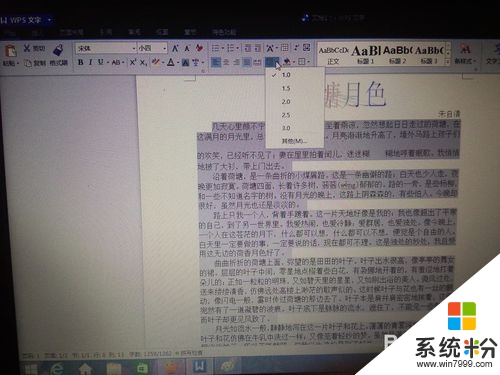
具体方法如下:
1首先你需要下载一个WPS软件,然后打开它,点击左上角的文件-新建按钮,就会出来一张空白页,把你所需要编辑的文字敲上之后就可以开始编辑了。这里以朱自清的荷塘月色为例进行编辑。
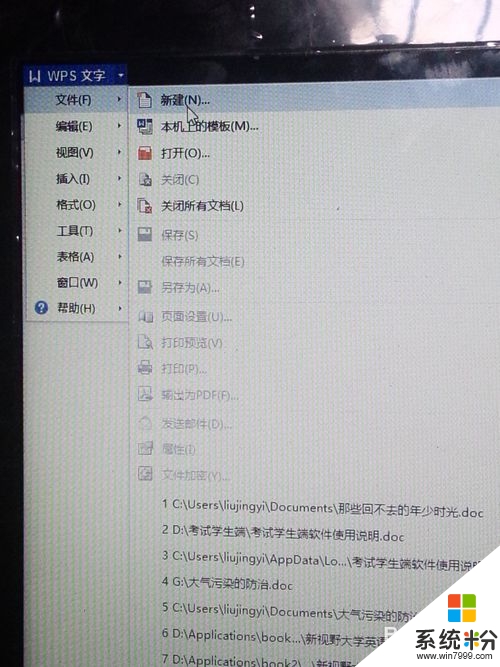 2
2文字敲好之后,首先对标题进行编辑,选定文字后可以直接在出现的小对话框中选择居中以及标题样式,若需要艺术字,可以点击左上角的插入-艺术字,选择所需字体。
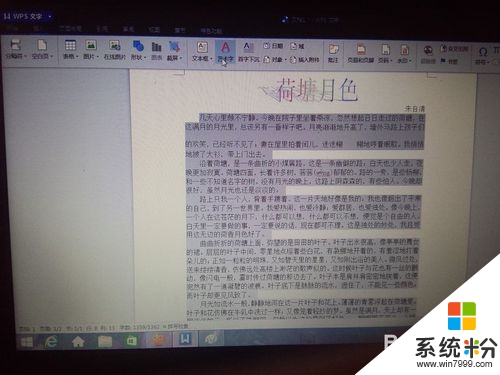 3
3接下来是作者,依然是选定文字“朱自清”,然后在弹出的小对话框中选择右对齐排列,之后选择字体,字号。上述步骤也可以通过点击开始菜单完成。

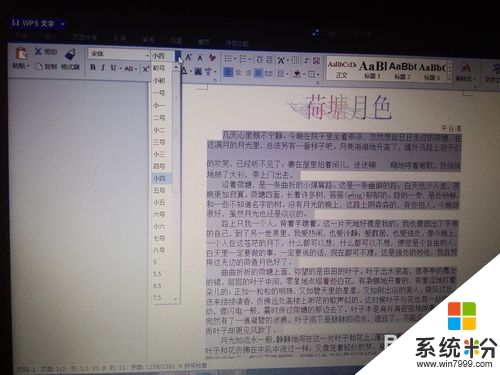 4
4然后是对整篇文章的编辑,选定整篇文章,按上述方法设定字体,字号后,选择开始-文字工具-段落首行缩进两字符,这样就完成了。
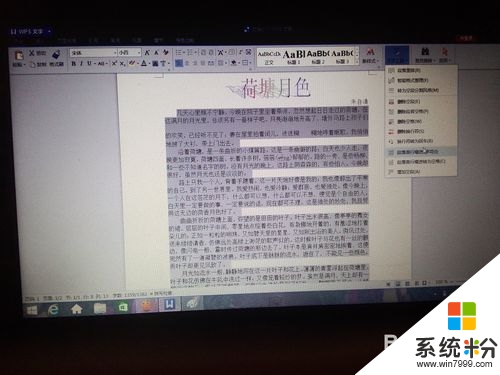 5
5对于编辑的最后一步,设置行间距,这是这是非常重要的一步,直接关系着整篇文档的美观,点击开始-行间距,选择合适的行间距就好了。